如果我们的计算机系统只有一个系统分区 并且我们的所有数据都堆积在系统磁盘上 我们要去分割系统硬盘 那么我们如何运行最新的Win11系统?
[计算机系统] Win11 2200.348 简化中文版
具体步骤:
要开始,右键单击桌面并选择“管理”。
硬盘分区
要开始,右键单击桌面并选择“管理”。
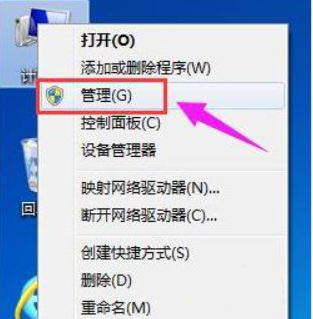
从弹出菜单中选择磁盘管理 。
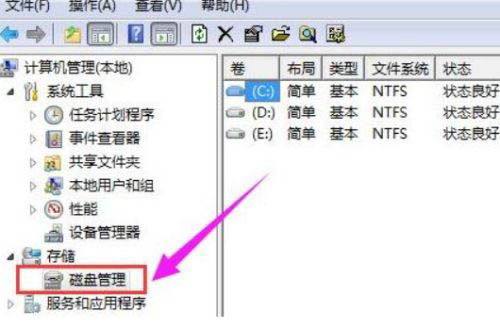
通过选择要分割的磁盘并在窗口右下角右键单击,即可看到磁盘。
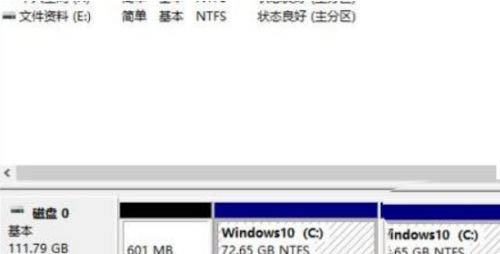
从下拉菜单中选择压缩音量 。
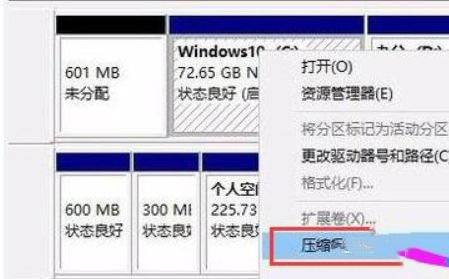
这样您就可以推断压缩空间的值, 输入合适的压缩空间, 并点击压缩空间 。
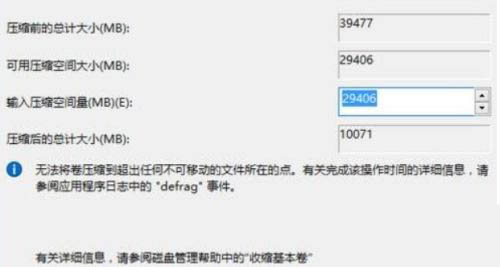
压缩完成后, 将显示一个未分配分区, 右键单击允许您创建“ 新基本音量 ” 。
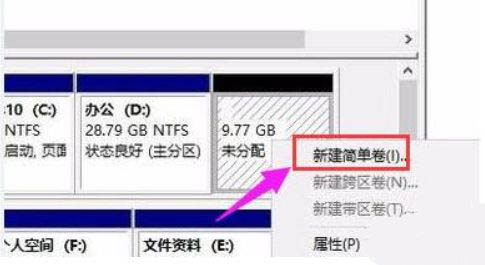
然后反复选择以下安装阶段。

选择 " NTFS " 足以用于新的和简单的音量磁盘格式化。
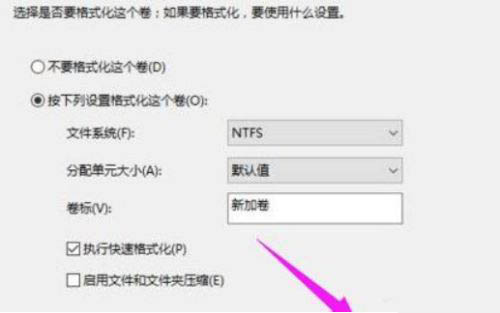
最终,新的分部是可见的。
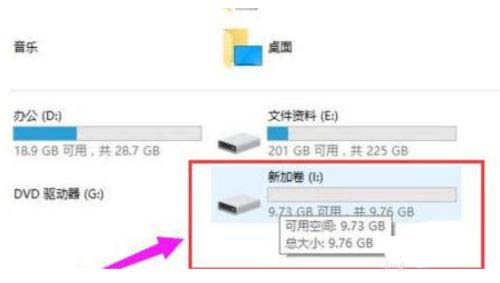
有个想法:
1 磁盘的容量为128GB,系统分区为50GB,软件分区为存储软件和数据所用的剩余空间。
2 磁盘容量为256GB,包括以下分区:系统分区50GB、软件分区100GB以及用于建造数据分区的剩余空间。
3. 在512GB时,系统分区为100GB,软件分区为100GB,剩余空间用于形成数据分区。
4. 1TB系统分区为100GB,软件分区为500GB,其余空间用于形成数据分区。
5. 磁盘容量为2TB,包括以下分区:系统分区100GB、软件分区500GB和用于建造数据分区的剩余空间。
相关推荐:
下载Windows操作系统的中文版本。|安装视窗11的步骤
